Khi lần đầu chuyển sang sử dụng chiếc Mac Mini M4, một trong những điều gây khó chịu nhất là làm quen với Dock và những hạn chế đi kèm. Cảm giác thực sự không thể sánh bằng việc dùng thanh tác vụ (taskbar) trên máy tính Windows. Mặc dù đã quen với macOS hơn kể từ đó, nhưng tôi vẫn hiểu tại sao lại có nhu cầu lớn cho một ứng dụng thay thế Dock của macOS bằng một thanh tác vụ giống Windows hơn.
uBar là một ứng dụng đáp ứng chính xác yêu cầu đó. Về cơ bản, đây là một thanh tác vụ dành cho máy Mac của bạn, và qua thời gian ngắn trải nghiệm, nó có vẻ là một công cụ khá hiệu quả. Mặc dù bản thân tôi không có ý định gắn bó lâu dài, nhưng tôi nghĩ những người dùng Windows mới chuyển sang Mac sẽ cảm thấy quen thuộc hơn rất nhiều với công cụ này. Dưới đây là những ấn tượng của tôi khi sử dụng uBar trên Mac Mini M4.
uBar – Thanh Tác Vụ “Chuẩn Chỉnh” Cho macOS
Không thể phủ nhận sự tiện lợi khi có một thanh tác vụ đúng nghĩa trên máy Mac. Tôi vẫn thấy Dock là một cách khá kém hiệu quả để quản lý các ứng dụng và cửa sổ đang mở, vì mọi cửa sổ từ cùng một ứng dụng đều được hiển thị cùng nhau và việc chuyển đổi giữa chúng không hề dễ dàng. uBar cung cấp một thanh tác vụ phù hợp với khả năng tùy biến cao. Bạn có thể chọn hiển thị nhãn cho từng ứng dụng hoặc cửa sổ, và quan trọng hơn, bạn có thể cài đặt để mỗi cửa sổ được hiển thị riêng biệt trên thanh tác vụ. Nếu không muốn, bạn cũng có thể chỉ hiển thị một bộ đếm số bên cạnh biểu tượng ứng dụng để biết số lượng cửa sổ đang mở.
Có khá nhiều tùy chỉnh ở đây. Ngoài những gì tôi vừa đề cập, bạn có thể chọn vị trí uBar xuất hiện (ở cuối màn hình hoặc bất kỳ cạnh nào khác), và căn chỉnh các mục sang trái hoặc vào giữa màn hình, giống hệt như trên Windows 11. Bạn có thể thay đổi nhiều cài đặt khác, chẳng hạn như liệu các ứng dụng không có cửa sổ đang mở có nên xuất hiện trên thanh tác vụ hay không, và chọn hiển thị các yếu tố bổ sung như đồng hồ, chỉ báo âm lượng, v.v. Chỉ báo âm lượng này thậm chí còn cho phép bạn nhanh chóng điều chỉnh âm lượng hệ thống bằng cách cuộn chuột qua biểu tượng, một tính năng rất hữu ích.
Có những chi tiết nhỏ thú vị khác trên thanh tác vụ này, như huy hiệu ứng dụng cho thông báo, hoặc thanh tiến trình cho các tác vụ như tải xuống. uBar thực sự nỗ lực vượt trội để tái tạo các tính năng của Windows một cách tối đa.
uBar còn có cả Start Menu
Tất nhiên, bạn không thể có một thanh tác vụ kiểu Windows mà thiếu đi một Start Menu đúng nghĩa phải không? uBar cũng đáp ứng điều này, và điều thú vị là nó gần như giống với Start Menu cổ điển mà nhiều người mong Windows sẽ quay lại. Menu đơn giản này hiển thị các thư mục người dùng chính của bạn, như Documents, Downloads, Pictures và Music. Bạn cũng có thể thêm các thư mục tùy chọn của mình vào đây, giúp việc truy cập các tệp tin thường dùng trở nên dễ dàng hơn.
Quan trọng nhất, nó cũng có thư mục Ứng dụng của bạn, cung cấp một cách thuận tiện hơn nhiều để khởi chạy ứng dụng so với Launchpad của Apple, vốn khá tệ đối với người dùng PC truyền thống. Tất cả các yếu tố thiết yếu của một Start Menu đều có ở đây, bao gồm cả liên kết đến Cài đặt Hệ thống (với các liên kết sâu đến các phần cụ thể), và các tùy chọn để tắt máy, khởi động lại hoặc đưa máy tính vào chế độ ngủ. Nó thực sự mang lại cảm giác của một Start Menu từ quá khứ, nhưng điều đó có lẽ là một điểm cộng lớn cho nhiều người dùng Windows.
Các Tùy Chọn Tùy Biến Đa Dạng
Tôi đã đề cập đến khá nhiều tùy chọn tùy biến có sẵn, nhưng đáng để nhấn mạnh lại rằng uBar có rất nhiều thứ để cung cấp. Nếu bạn đi sâu vào cài đặt ứng dụng, bạn có thể thay đổi kích thước của các mục trên thanh tác vụ, cấu hình nó có viền hoặc loại bỏ viền, chọn có nên có dấu phân cách giữa các phần khác nhau hay không, lựa chọn giữa thanh tác vụ full-width hoặc giao diện giống Dock hơn, và nhiều hơn thế nữa.
Ngoài việc thêm các thư mục của riêng bạn, bạn có thể xóa một số thư mục hệ thống và người dùng khỏi Start Menu, hoặc thậm chí các tùy chọn như đăng xuất hay khóa màn hình, điều này có thể không cần thiết nếu không có ai khác sử dụng máy tính của bạn. Thậm chí còn có nhiều thứ bạn có thể tùy chỉnh, như thêm một đồng hồ analog xuất hiện khi bạn rê chuột qua đồng hồ trên thanh tác vụ.
Một trong những tùy chọn hữu ích hơn ở đây là chế độ Dock-less, ngăn Dock mặc định của macOS bật lên khi bạn di chuyển chuột xuống cuối màn hình. Bằng cách này, uBar có thể thay thế hoàn toàn trải nghiệm đó và không gây nhầm lẫn. Điều này thực sự khiến trải nghiệm sử dụng Mac giống Windows hơn rất nhiều.
Một Vài Điểm Hạn Chế
Không hoàn hảo 100%
Dù uBar đã làm rất tốt, tôi vẫn gặp phải một số vấn đề với ứng dụng này. Vấn đề đầu tiên là ngay cả khi bạn chọn ẩn các ứng dụng không có cửa sổ hoạt động, Finder sẽ luôn xuất hiện trên thanh tác vụ, chiếm không gian không cần thiết. Bạn có thể loại trừ Finder khỏi hiển thị, nhưng khi đó nó cũng sẽ không xuất hiện khi bạn thực sự mở một cửa sổ Finder, vì vậy nó không hoàn hảo.
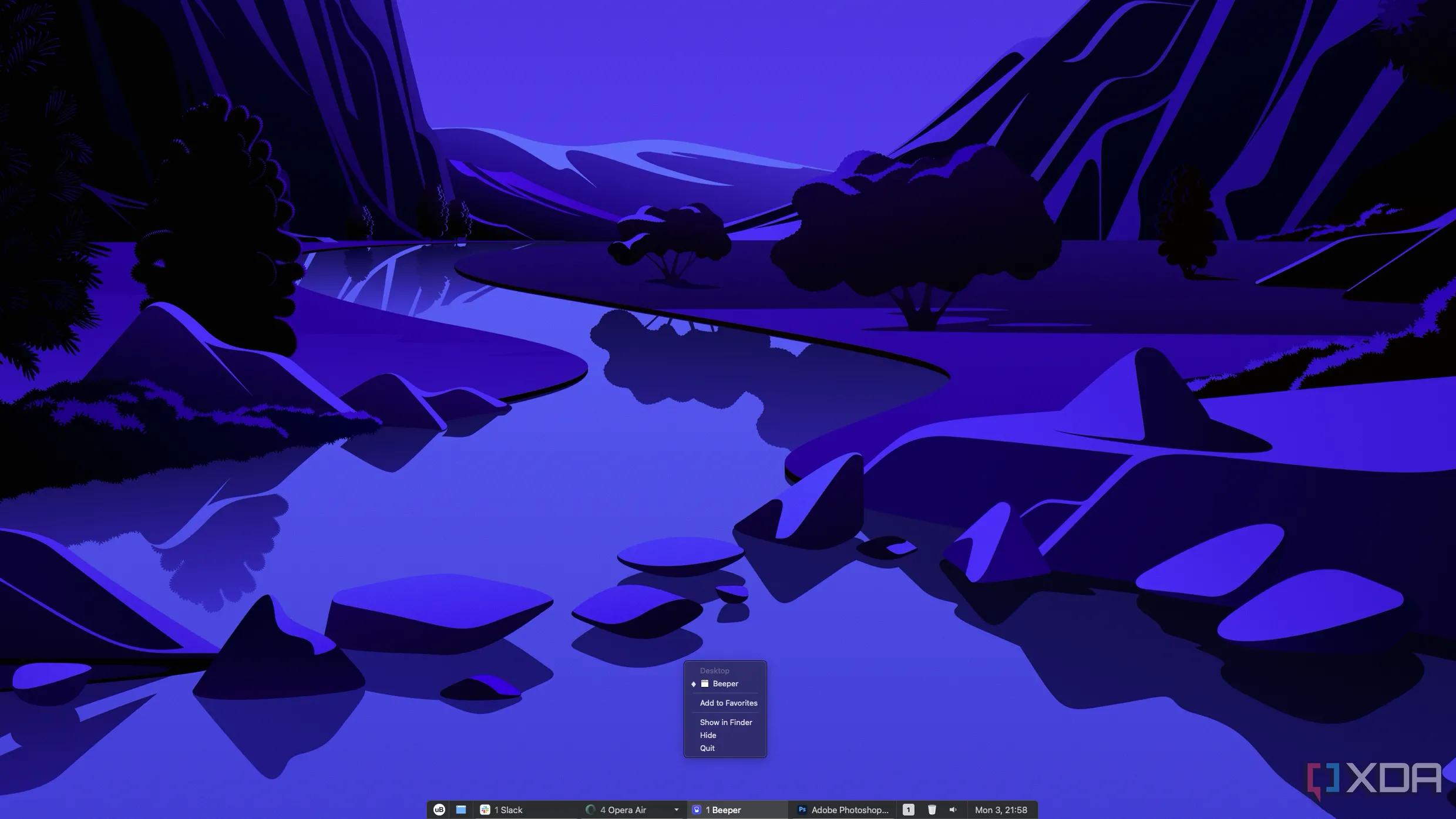 Lỗi hiển thị menu ngữ cảnh của ứng dụng uBar trên thanh tác vụ macOS, cho thấy menu xuất hiện cao hơn vị trí dự kiến.
Lỗi hiển thị menu ngữ cảnh của ứng dụng uBar trên thanh tác vụ macOS, cho thấy menu xuất hiện cao hơn vị trí dự kiến.
Một vấn đề khác, dù nhỏ hơn, là khi tôi nhấp chuột phải vào một ứng dụng trên thanh tác vụ, các tùy chọn menu luôn xuất hiện cao hơn thanh tác vụ một khoảng khá xa, thay vì ngay phía trên nó. Đây không phải là vấn đề lớn, nhưng cảm giác như nó không phải là cách nó được thiết kế. Tôi đoán các tùy chọn có thể đang xuất hiện ở độ cao tiêu chuẩn mà chúng sẽ xuất hiện khi nhấp chuột phải vào Dock của macOS, vì vậy có thể có một lỗi nhỏ ở đó.
Tôi cũng gặp một lỗi kỳ lạ với việc quản lý cửa sổ, khi ngay cả sau khi tôi đóng một cửa sổ Opera Air, nó vẫn tiếp tục xuất hiện trên thanh tác vụ, mặc dù tôi hoàn toàn không thể tương tác với nó theo bất kỳ cách nào. Nó cứ bị kẹt ở đó, và tôi nghĩ có lẽ là do uBar cần sử dụng một dịch vụ trợ năng để biết những cửa sổ nào đang mở, điều này đôi khi có thể gây ra lỗi. Mặc dù vậy, tôi cũng sử dụng AltTab, một ứng dụng hoạt động tương tự, và không gặp phải lỗi tương tự ở đó.
Bạn có nên thay thế Dock macOS bằng uBar?
Thực tế, chỉ có bạn mới có thể trả lời câu hỏi này. Nhiều người sẽ nói rằng cố gắng biến macOS thành Windows là một nỗ lực vô ích, nhưng tôi chắc chắn có thể hiểu được cảm giác nhớ chức năng của một thanh tác vụ. Mặc dù vậy, tôi nghĩ có một số vấn đề phát sinh với một thiết lập như thế này. Thanh tác vụ không thể thay thế hoàn toàn thanh menu (menu bar), có nghĩa là bạn sẽ có thêm một yếu tố giao diện người dùng chiếm không gian trên màn hình của mình.
Cũng từ góc độ cá nhân, tôi thà chỉ sử dụng AltTab và một trình khởi chạy như Raycast để khởi chạy ứng dụng và chuyển đổi giữa chúng, vì vậy mặc dù tất cả các tính năng ở đây đều thú vị, tôi không nghĩ mình sẽ trả tiền để sử dụng chúng lâu dài.
Tuy nhiên, những nỗ lực đã được đưa vào uBar và việc khiến nó cảm thấy như một thanh tác vụ đúng nghĩa là rất ấn tượng. Nếu bạn đang gặp khó khăn trong việc làm quen với macOS, tôi khuyên bạn nên dùng thử bản miễn phí và xem nó có phù hợp với mình không.


